1、在电脑桌面上空白地方,点击鼠标右键。

2、在弹出的右键下拉选择框中,选择【个性化】进入。
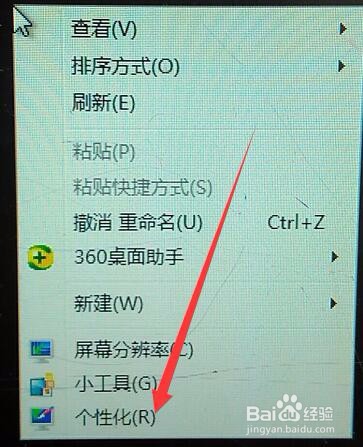
3、在“个性化”弹框中,选择【更改桌面图标】进入。
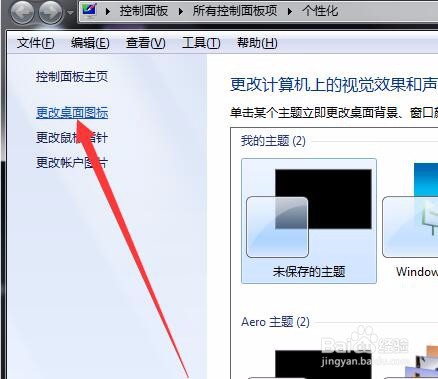
4、在“桌面图标设置”弹框中,“桌面图标”选中【计算机】。
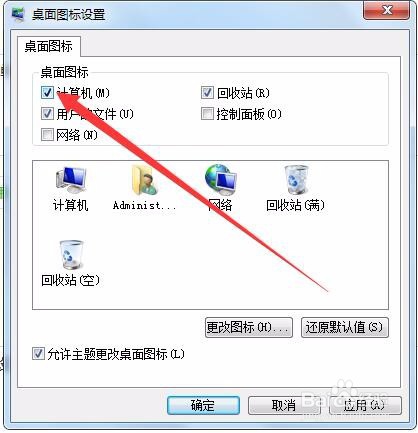
5、在“桌面图标设置”弹框中,选择【确定】完成。

时间:2024-10-12 09:34:57
1、在电脑桌面上空白地方,点击鼠标右键。

2、在弹出的右键下拉选择框中,选择【个性化】进入。
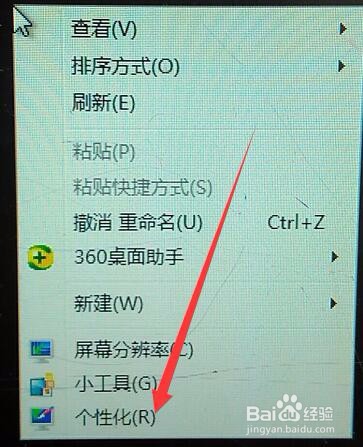
3、在“个性化”弹框中,选择【更改桌面图标】进入。
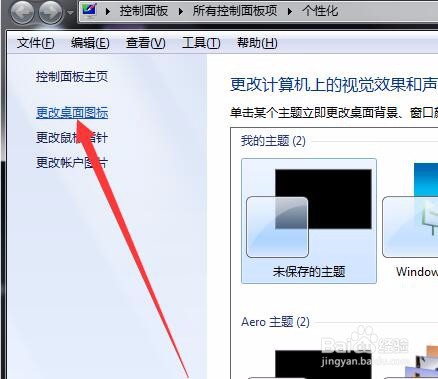
4、在“桌面图标设置”弹框中,“桌面图标”选中【计算机】。
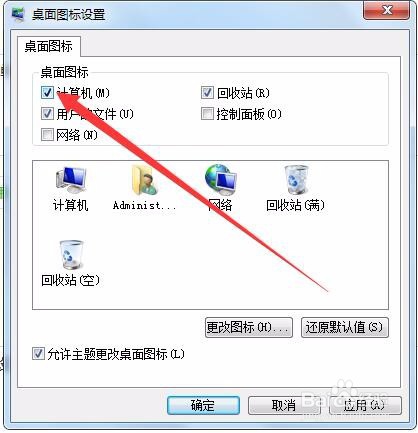
5、在“桌面图标设置”弹框中,选择【确定】完成。

